1.点击左下角开始菜单,选中“所有程序”
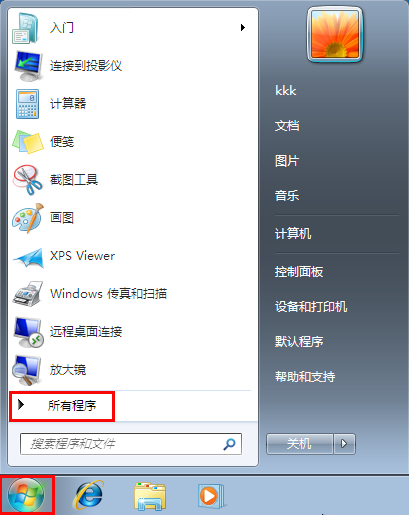 2.点击“附件”打开目录,单击“记事本”
2.点击“附件”打开目录,单击“记事本”
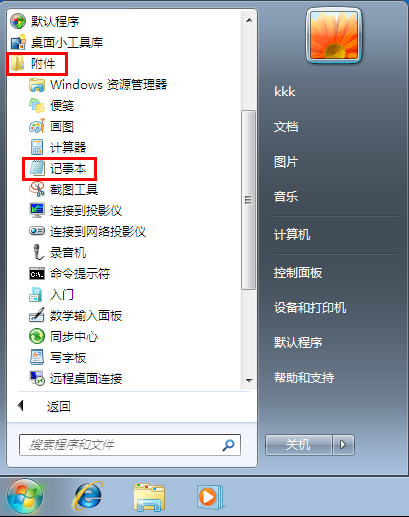
3.此时会新建一个记事本,输入“del C:\Windows\Temp /q”
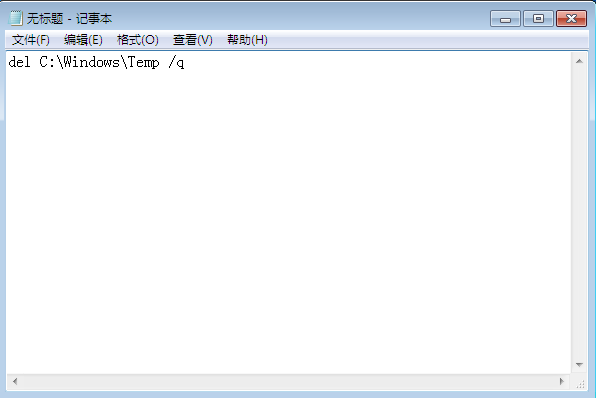 4.选择“文件”打开目录,点击“另存为”
4.选择“文件”打开目录,点击“另存为”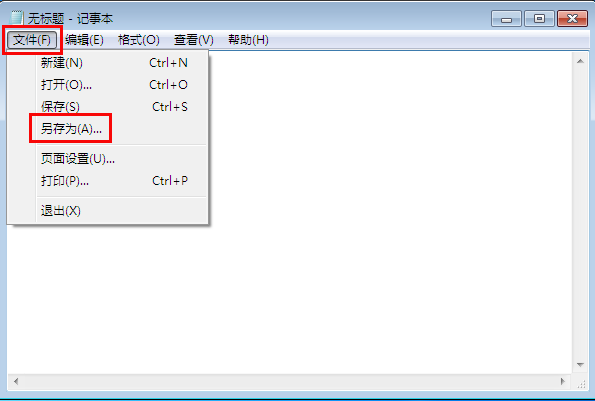 5.此时会弹出如下界面,在左边目录中选择要保存的路径(小编选择保存在桌面),在下方的“文件名”中输入“清除文件夹lhj.bat”,在保存类型中选择“所有文件”,然后点击右下角的“保存”按钮保存退出。
5.此时会弹出如下界面,在左边目录中选择要保存的路径(小编选择保存在桌面),在下方的“文件名”中输入“清除文件夹lhj.bat”,在保存类型中选择“所有文件”,然后点击右下角的“保存”按钮保存退出。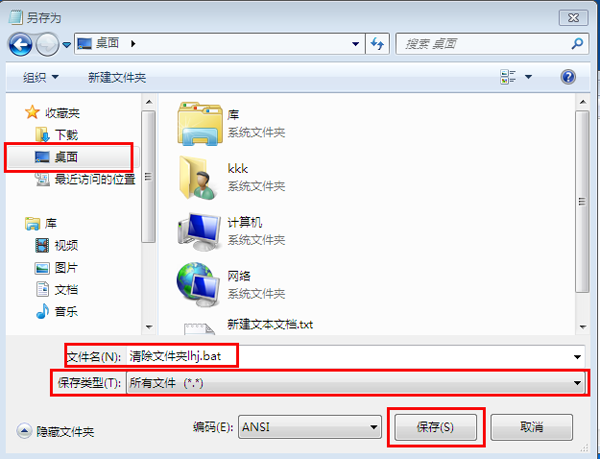 6.使用快捷键组合“win+r”打开“运行”,并输入“gpedit.msc”,然后确定。
6.使用快捷键组合“win+r”打开“运行”,并输入“gpedit.msc”,然后确定。 7.此时会打开“本地组策略编辑器”,在左边目录中,依次点击“计算机配置” — “windows设置” — “脚本(启动/关机)”,然后双击右边的“关机”标签
7.此时会打开“本地组策略编辑器”,在左边目录中,依次点击“计算机配置” — “windows设置” — “脚本(启动/关机)”,然后双击右边的“关机”标签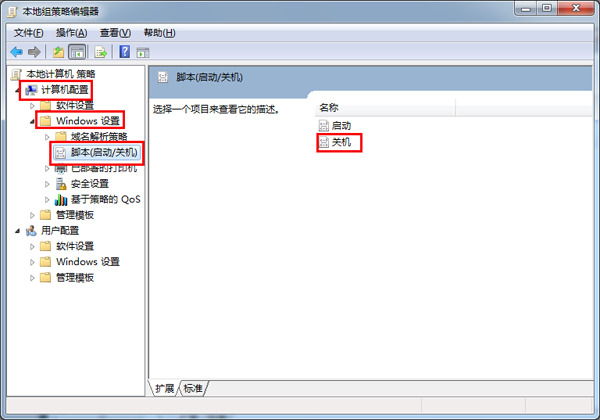 8.在跳出的“关机属性”中,选择“脚本”标签,点击右边的“添加”按钮
8.在跳出的“关机属性”中,选择“脚本”标签,点击右边的“添加”按钮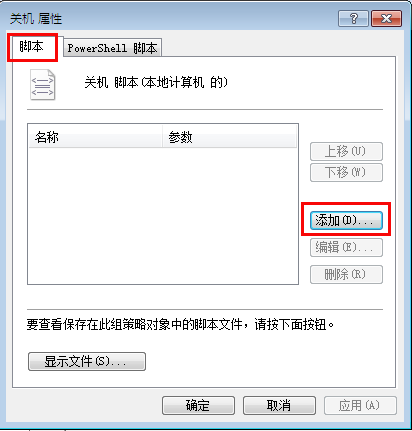 9.点击“浏览”按钮,在弹出的浏览中选择刚才在桌面上新建的“清除文件夹lhj.bat”文件,点击“确定”按钮。
9.点击“浏览”按钮,在弹出的浏览中选择刚才在桌面上新建的“清除文件夹lhj.bat”文件,点击“确定”按钮。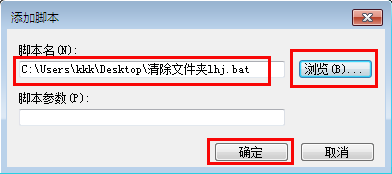 10.此时回到“关机属性”,点击“应用”按钮,然后确定并退出即可。
10.此时回到“关机属性”,点击“应用”按钮,然后确定并退出即可。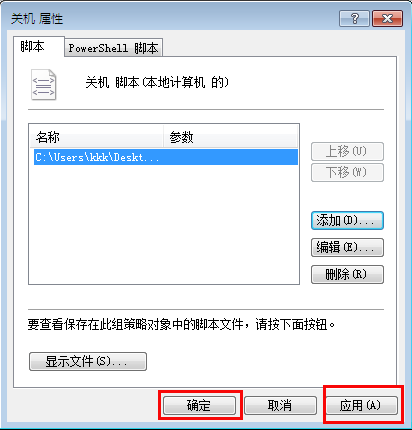 好了,通过以上的步骤便设置完成了,以后每次关机,系统便会自动清除C:\Windows\Temp里的临时文件,保证系统的整洁,是不是非常方便呢?各位用户赶紧去设置一下吧。
好了,通过以上的步骤便设置完成了,以后每次关机,系统便会自动清除C:\Windows\Temp里的临时文件,保证系统的整洁,是不是非常方便呢?各位用户赶紧去设置一下吧。


